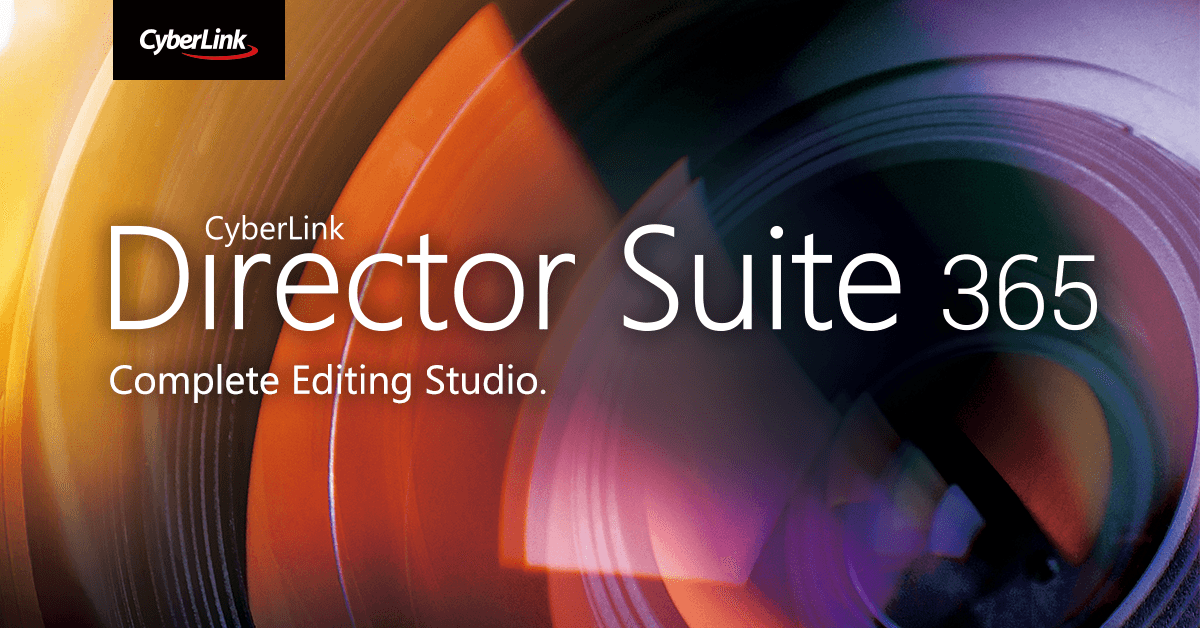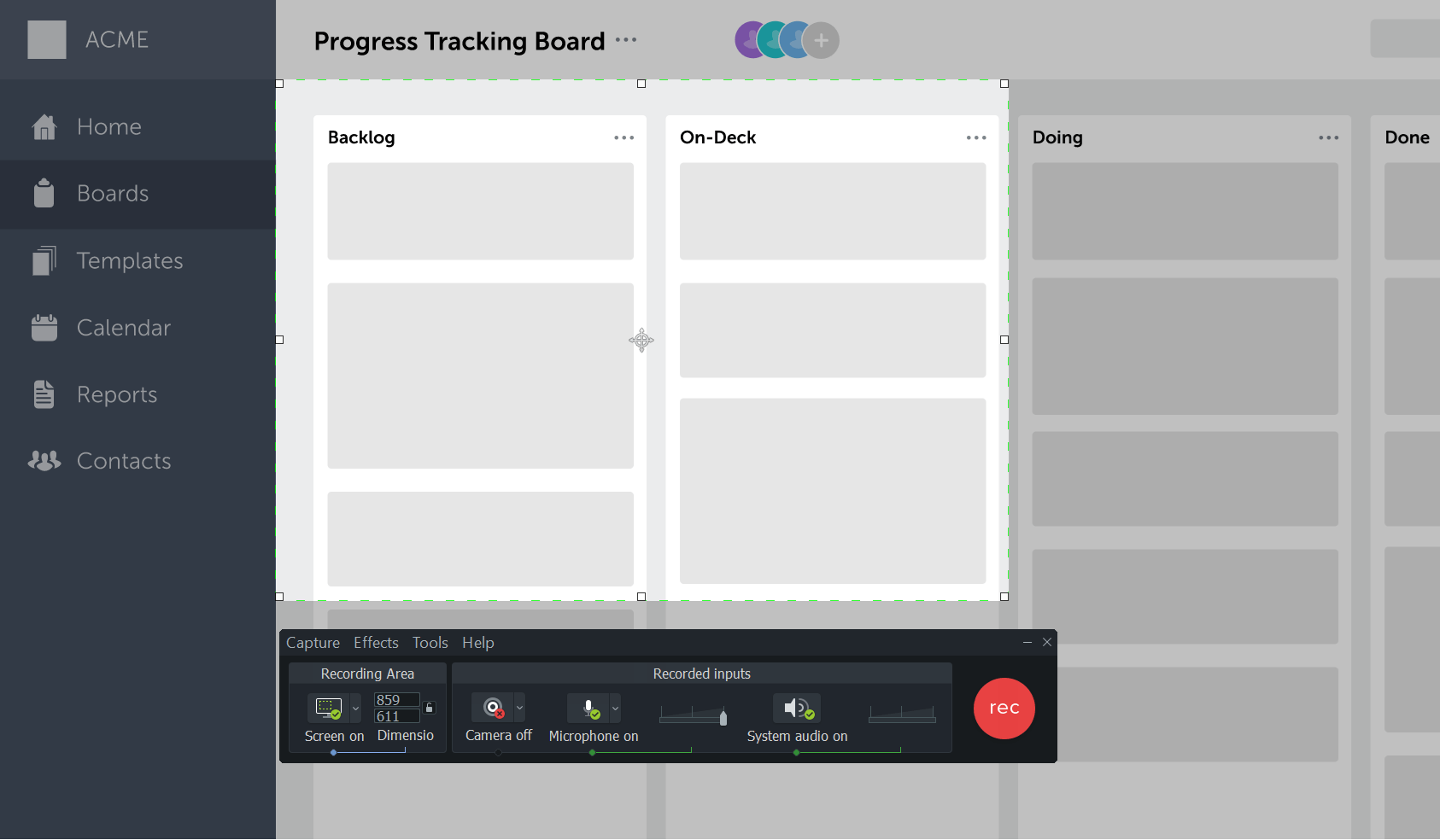- Bienvenido a videoedicion.org (v9).
Esta sección te permite ver todos los mensajes escritos por este usuario. Ten en cuenta que sólo puedes ver los mensajes escritos en zonas a las que tienes acceso en este momento.
#1771
Noticias / Nuevos CyberLink Director Suite 365, PowerDirector 18 y PhotoDirector 11
17 de Septiembre de 2019, 17:25:08 #1772
Noticias / Hasta el 20 de septiembre,20% de descuento en el capturador de pantalla Camtasia
16 de Septiembre de 2019, 20:19:52 #1773
Noticias / Grass Valley actualiza Edius Pro a la v9.5
16 de Septiembre de 2019, 19:34:14 #1774
Noticias / Novedades de Atomos en la feria IBC 2019
16 de Septiembre de 2019, 19:24:58
- Soporte 16bit RAW para la nueva Sony FX9 en el próximo Neon 8K MCU
- Salida de vídeo y captura ProRes RAW desde las Nikon Z7 y Z6 en grabadores con sistema operpativo AtomOS
- Actualización de firmware gratuita para el HDR Shogun 7 con 3000nit
- Rebaja de precio en el monitor Shinobi a 299€ (precio anterior 399€) y el Shinobi SDI a 499€ desde los 429€
- Soporte para grabación 5.9Kp30 RAW mediante HDMI en la Panasonic Lumix S1H grabando en el Ninja V HDR y Apple ProRes RAW (próximamente)
Fuente: https://www.atomos.com/press-releases
#1775
Noticias / Nueva serie de monitores de campo 4K de SmallHD Cine & Vision
15 de Septiembre de 2019, 20:22:27 #1776
Noticias / Adobe añadirá soporte para ProRes Raw en Premiere Pro
15 de Septiembre de 2019, 12:23:06 #1777
Noticias / Nuevo objetivo Sony FE C 16-35mm T3.1 G Cinema Lens Series
13 de Septiembre de 2019, 19:15:12 #1778
Noticias / Nuevas cámaras Sony FX9 y PXW-Z750
13 de Septiembre de 2019, 19:05:55
Sony FX9

Fuente: https://pro.sony/es_ES/products/handheld-camcorders/pxw-fx9
Sony PXW-Z750

Fuente: https://pro.sony/es_ES/products/shoulder-camcorders/pxw-z750

Fuente: https://pro.sony/es_ES/products/handheld-camcorders/pxw-fx9
Sony PXW-Z750

Fuente: https://pro.sony/es_ES/products/shoulder-camcorders/pxw-z750
#1779
Noticias / Avid añade soporte para ProRes en Windows y Apple para DNxHR y DNxHD en macOS
13 de Septiembre de 2019, 17:16:05 #1780
Noticias / Actualización en camino para la LUMIX S1H: 5.9K/29.97p RAW en Atomos Ninja V
13 de Septiembre de 2019, 12:12:46 #1781
Noticias / Las novedades de Blackmagic Design en la feria IBC 2019
13 de Septiembre de 2019, 11:16:13
Blackmagic Video Assist 12G

Fuente: https://www.blackmagicdesign.com/es/media/release/20190913-02
Blackmagic RAW 1.5

Fuente: https://www.blackmagicdesign.com/es/media/release/20190913-05
Actualización la Blackmagic URSA

Fuente: https://www.blackmagicdesign.com/es/media/release/20190913-06
ATEM Mini

Fuente: https://www.blackmagicdesign.com/es/media/release/20190913-01

Fuente: https://www.blackmagicdesign.com/es/media/release/20190913-02
Blackmagic RAW 1.5

Fuente: https://www.blackmagicdesign.com/es/media/release/20190913-05
Actualización la Blackmagic URSA

Fuente: https://www.blackmagicdesign.com/es/media/release/20190913-06
ATEM Mini

Fuente: https://www.blackmagicdesign.com/es/media/release/20190913-01
#1782
Noticias / Adobe muestra cómo será su reencuadre automático (Auto Reframe) en Premiere Pro
13 de Septiembre de 2019, 10:59:54 #1783
Noticias / Nueva serie de baterías Anton/Bauer TitonSL 14.4V con montura Gold y V
13 de Septiembre de 2019, 10:01:19 #1784
Noticias / Nuevos objetivos SIGMA 20mm F1.4, 24mm F1.4 y 135mm F1.8 DG HSM | Art
13 de Septiembre de 2019, 08:44:51 #1785
Noticias / La plataforma colaborativa Frame.io se actualiza a la v3.5
12 de Septiembre de 2019, 20:57:37El spam de este foro está controlado por CleanTalk